Как проверить, соответствует ли ваш компьютер системным требованиям игры
Не каждый может обновить свои игровые станции новейшими графическими процессорами и дополнительной оперативной памятью, чтобы максимально повысить производительность игры. Возможно, вы просто захотите узнать, сможет ли ваш нынешний компьютер работать с последней игрой, в которую вы хотите поиграть .
В этом случае узнать такую информацию обычно не так уж и сложно. В играх часто есть информация о рекомендуемых характеристиках, чтобы геймеры могли сравнить их с тем, что у них есть на данный момент, и посмотреть, подходят они или нет. Хотя рекомендуемые характеристики могут не обеспечивать максимальное разрешение или демонстрировать игровой ПК , они должны быть достаточно хороши для игрового процесса и позволять вам получать удовольствие. Вот как узнать эти системные требования и проверить характеристики вашего компьютера.
Как проверить, соответствует ли ваш компьютер системным требованиям игры
Шаг 1. Найдите в Google игру, в которую хотите играть, и добавьте фразу типа «Рекомендации по характеристикам ПК». Издатели игр очень хорошо умеют размещать эти рекомендации на своих сайтах, в Steam и других местах, поэтому результаты должны появиться сразу.
Например, вот системные требования Overwatch 2 , опубликованные Blizzard . Найдя официальные рекомендации, сохраните веб-страницу или сделайте снимок экрана для сравнения.
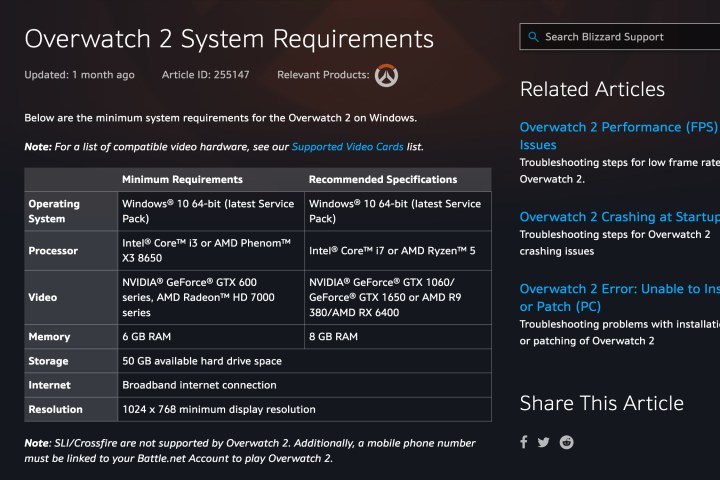
Шаг 2. Обратите внимание, что многие игры, такие как Overwatch 2 , имеют как минимальные требования, так и рекомендуемые характеристики. Минимальные требования помогут вам выжить, хотя вам, возможно, придется снизить настройки графики и признать, что производительность не всегда будет высокой. Рекомендуемые характеристики — это гораздо лучший уровень для сравнения с точки зрения хорошего игрового процесса, но вам также придется работать с тем, что у вас есть, поэтому будьте готовы внести некоторые изменения в настройки игры, если это необходимо.
Шаг 3. Теперь пришло время узнать текущие характеристики вашего ПК. При необходимости войдите в свой компьютер и нажмите клавиши Ctrl + Shift + Escape , чтобы открыть диспетчер задач. Или вы можете просто найти «диспетчер задач» в строке поиска и выбрать его.
Шаг 4: При необходимости выберите «Подробнее» в диспетчере задач.
Шаг 5: В новом окне выберите вкладку « Производительность» .
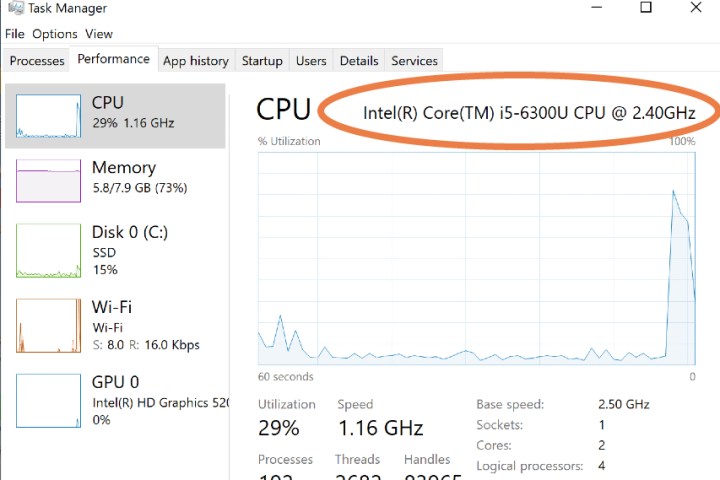
Шаг 6. В левой части окна производительности вы увидите разделы «ЦП» , «Память» , «Диск» , «ГП» и другие. В каждом разделе вы можете просмотреть текущую производительность и, что наиболее важно, точную спецификацию, с которой работает ваш компьютер.
Шаг 7: Просмотрите разделы один за другим и сравните свои характеристики с требованиями игры. Спецификации не всегда должны быть однозначными: при необходимости сравните такие вещи, как количество ядер, память графического процессора и другие важные функции. Если ваш компьютер соответствует этим важным требованиям или превосходит их, вам не нужно беспокоиться об игре. Не забудьте также проверить место на диске, чтобы знать, что у вас достаточно места для загрузки файлов игры.
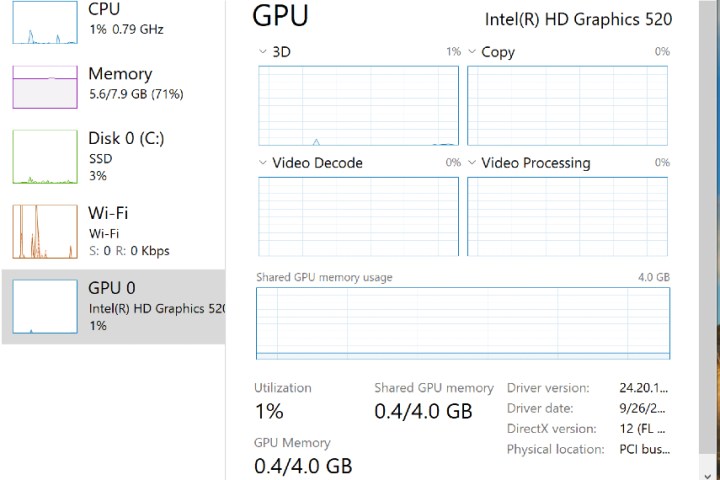
Шаг 8. Если диспетчер задач вам не подходит, найдите раздел «О программе» на своем компьютере. В этом разделе обычно содержится информация о компонентах, входящих в комплект поставки ПК, чего может быть достаточно для ознакомления с рекомендуемыми характеристиками.
Шаг 9. Если у вас есть неоригинальный графический процессор , вы также можете проверить марку графического процессора, чтобы узнать, есть ли у него собственные рекомендации для конкретных игр. Часто так и происходит, особенно для игр ААА. Вот, например, собственная страница Nvidia с рекомендациями по Overwatch .
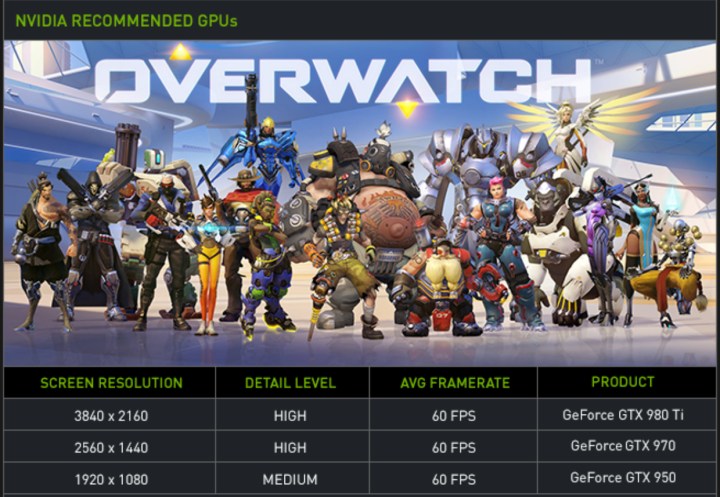
А как насчет автоматических шашек?
Некоторые инструменты предназначены для автоматической проверки того, может ли компьютер работать с конкретной игрой. Одним из примеров является Лаборатория системных требований , где можно искать новейшие игры. Но этим инструментам часто сложно правильно прочитать характеристики компьютера, на котором они работают. Это приводит к множеству неудачных догадок с их стороны, поэтому всегда полезно проверить себя вручную. Кроме того, как только вы это узнаете, вы всегда сможете вернуться к нему при необходимости.